win11怎么查看下载速度?win11查看下载速度的方法
更新日期:2023-11-07 08:18:04
来源:转载
手机扫码继续观看

近日有一些小伙伴咨询小编win11怎么查看下载速度?下面就为大家带来了win11查看下载速度的方法,有需要的小伙伴可以来了解了解哦。
win11怎么查看下载速度:
方法一:
1、首先右键网络图标,打开“网络和internet设置”(如图所示)。
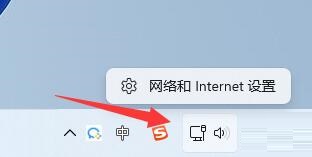
2、打开网络下的“以太网”(如图所示)。
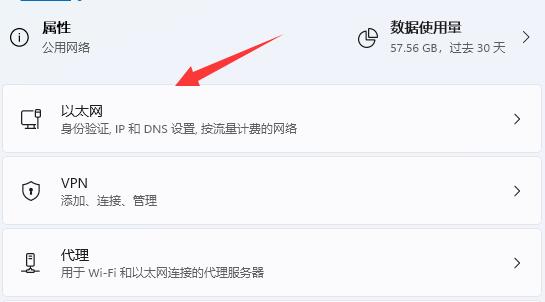
3、在下方就可以查看到网络连接速度了(如图所示)。
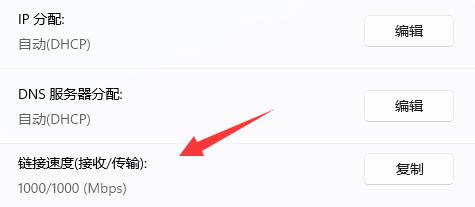
方法二:
1、首先搜索并打开“控制面板”(如图所示)。
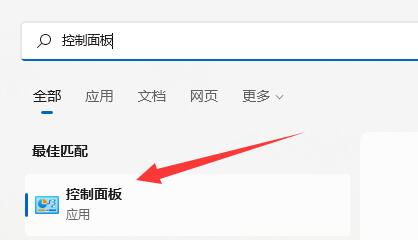
2、打开后,点击“查看网络状态和任务”(如图所示)。
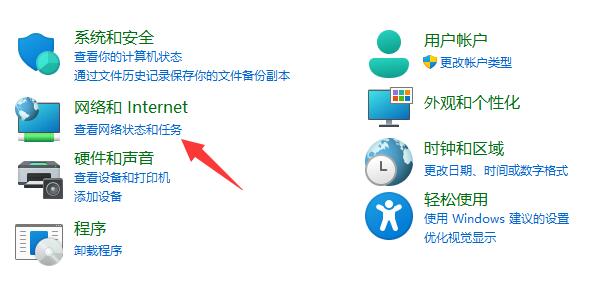
3、再点击左上角的“更改适配器设置”(如图所示)。

4、然后选中以太网,点击“查看此连接的状态”(如图所示)。
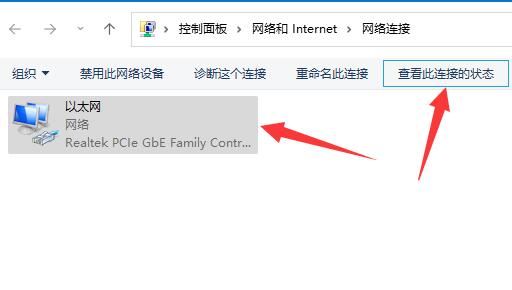
5、打开后,我们就可以看到网络连接的速度了(如图所示)。
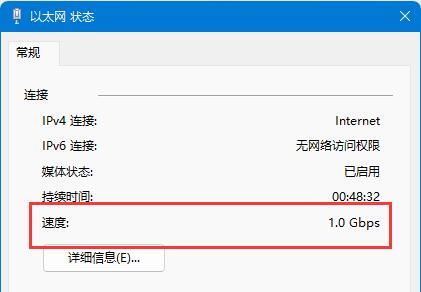
该文章是否有帮助到您?
常见问题
- monterey12.1正式版无法检测更新详情0次
- zui13更新计划详细介绍0次
- 优麒麟u盘安装详细教程0次
- 优麒麟和银河麒麟区别详细介绍0次
- monterey屏幕镜像使用教程0次
- monterey关闭sip教程0次
- 优麒麟操作系统详细评测0次
- monterey支持多设备互动吗详情0次
- 优麒麟中文设置教程0次
- monterey和bigsur区别详细介绍0次
系统下载排行
周
月
其他人正在下载
更多
安卓下载
更多
手机上观看
![]() 扫码手机上观看
扫码手机上观看
下一个:
U盘重装视频











